Comment désactiver la « Liste de lecture » de Chrome ?
I. Présentation
Google a introduit au sein de son navigateur Chrome une nouvelle fonctionnalité baptisée "Liste de lecture". Elle s'affiche directement dans la barre de favoris et vient consommer un peu de place, ce qui n'est pas le goût de tous les utilisateurs. Dans ce tutoriel, je vais vous expliquer comment désactiver la liste de lecture dans Chrome.
II. Désactiver la liste de lecture Chrome
Si vous êtes ici, c'est que vous cherchez probablement à faire disparaître le bouton "Liste de lecture" qui s'affiche en haut à droite dans Chrome. Dans ce cas, vous êtes au bon endroit !
Dans la barre d'adresse de Chrome (là où s'affiche l'adresse des sites), saisissez ceci et appuyez sur la touche Entrée du clavier :
chrome://flags/#read-later
Vous allez arriver sur une page de configuration, avec l'option "Reading List" comme sur l'image ci-dessous. Sur la droite, il va falloir modifier la valeur de cette option pour la basculer sur "Disabled", ce qui permettra de la désactiver.
A partir du moment où vous modifiez la valeur de l'option "Reading List", un bouton "Relaunch" apparait en bas à droite de Chrome : cliquez dessus pour que Chrome se ferme et se relance automatiquement. C'est une action indispensable pour que la modification soit prise en compte et que la Liste de lecture ne s'affiche plus.
Après redémarrage de Chrome, vous devez être débarrassé de la fonction Liste de lecture !

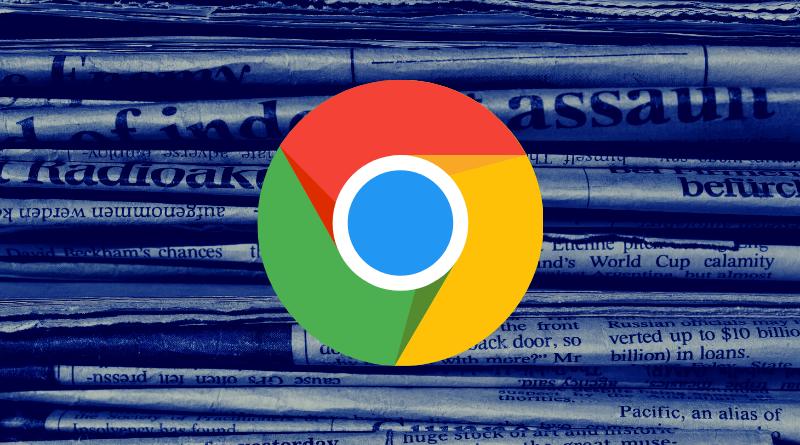
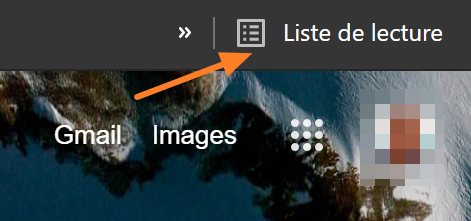
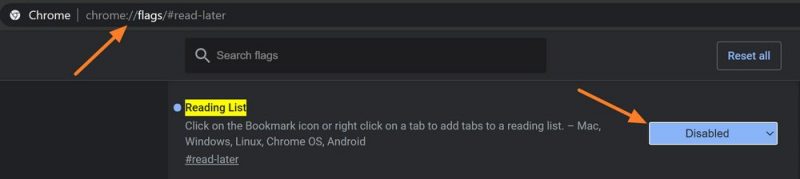









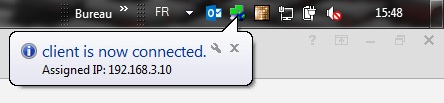
ouf, merci beaucoup, ce truc me gênait vraiment
Excellent merci !
Bonjour
super ton tuto
j’ai ouvert mon ordi ce matin, j’ai vu ce truc qui m’a tout de suite agacée,
et avant de faire ce pourquoi j’ allumais l’ordi, j’ ai cherché en mauvais autodidacte que je suis,
la manière de faire, et je suis tombée sur ton tuto:
100 % tip top ???????????
Votre Tuto est très bien expliqué et bon support visuel. la liste de lecture a disparue Grand merci c’est top
MERCI
Un grand M E R C I pour m’avoir permis de virer ce truc inutile pour moi et qui est apparu sans rien demander.
Ultra simple mais ultra efficace. Encore merci
Merci beaucoup pour ce tutoriel ! Je déteste quand des fonctions comme ça apparaissent sans demande préalable et sans explications !
Super merci beaucoup, je ne comprenais pas pourquoi cela apparaissait et en plus impossible de le retirer si facilement.
Merci
Merci beaucoup 😮
ajoutant régulièrement en favoris mes épisodes d’anime pour ne pas perdre le fil, avoir cette « option » qui me rajoute du clic a chaque fois était vraiment gavant u_u (et comme dit ce Alexe, j’ai horreur de ces choses ajoutées en mode forcing >_> )
super simple avec votre tuto merci
commentaire pas tres original : Merci !
1000 merci pour cette astuce. La présence de cette fonction « Liste de lecture » sur la barre de favoris m’insupporte complètement, elle est complètement inutile et extrêmement mal positionnée car elle interfère avec le positionnement des mes favoris globaux où tous mes sites webs sont indexés.
yessssssssss merci beaucoup
Un gros merci d’avoir pris le temps de nous informer sur la procédure à suivre pour se débarrasser de cette liste inutile!! C’est très apprécié 🙂
moi j,arrive pas a l,enlever il a tu un autre moyen?
merci le s de la veine
Merci pour le tuto.
MERCI ! Simple, bref, efficace !
Bonjour,
Super ton tuto, bien vite débarrassé de cette fonction qui ne me plaisait pas. Un gros Merci.
Même chose que tous les autres: merci pour cette aide salutaire. Honte à Google de nous imposer ses « nouveautés »!